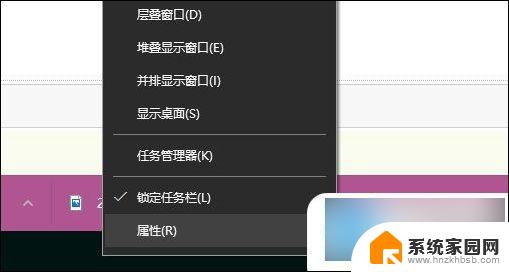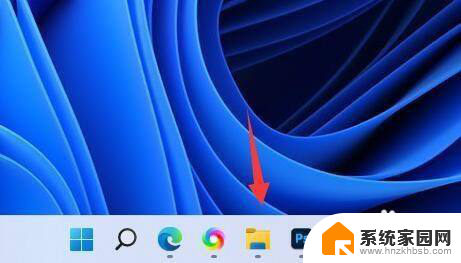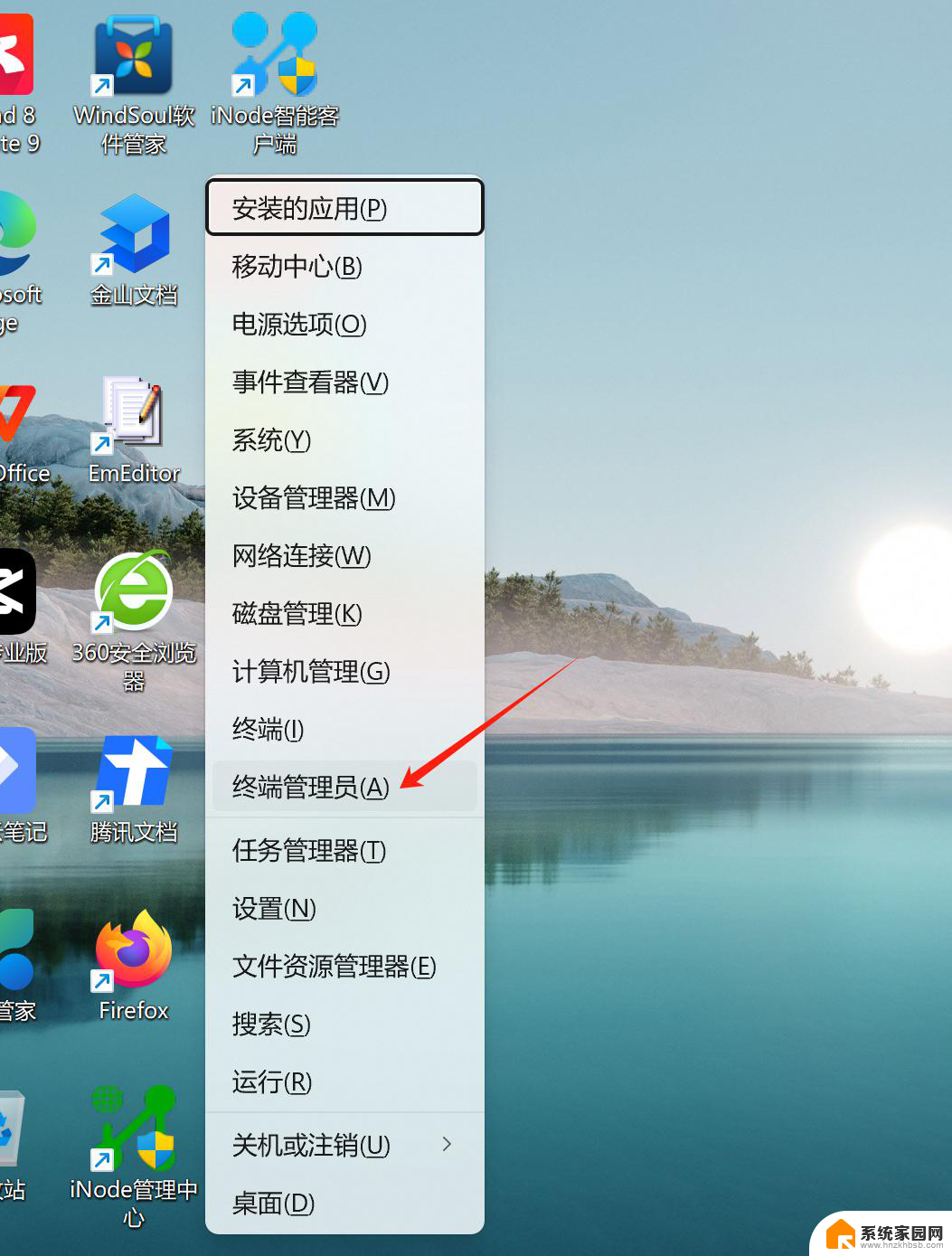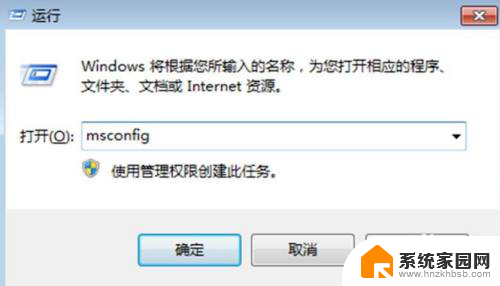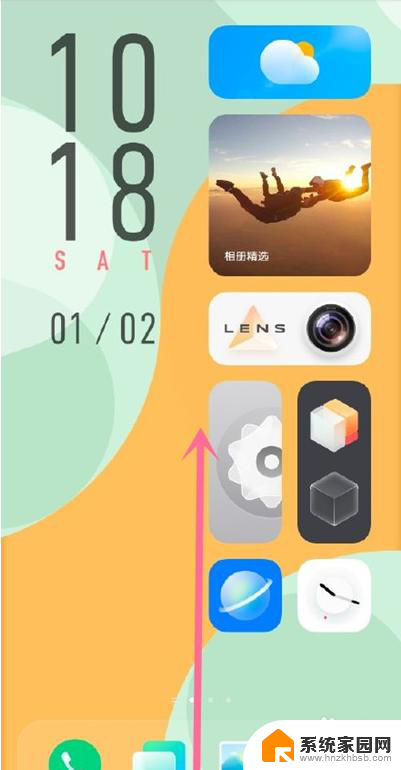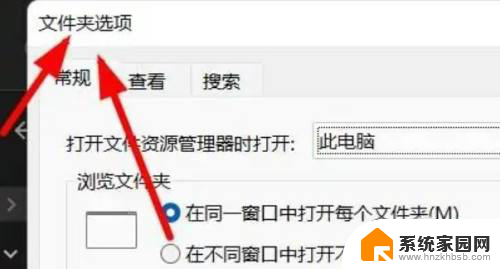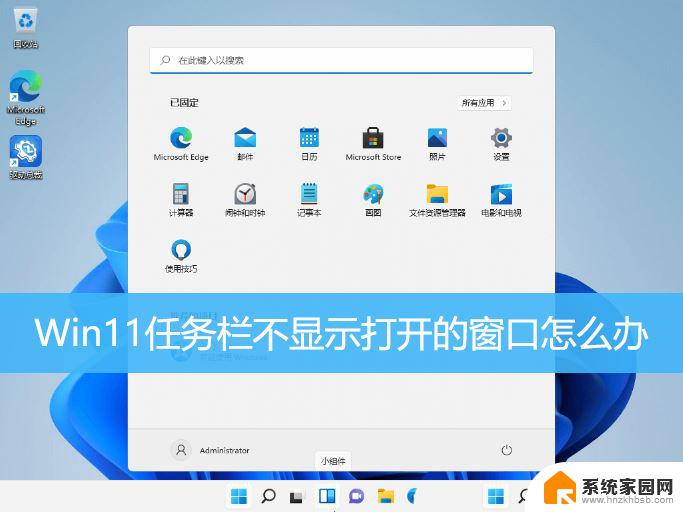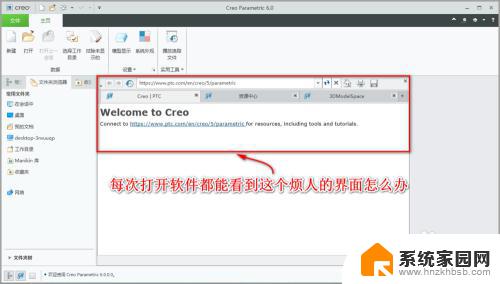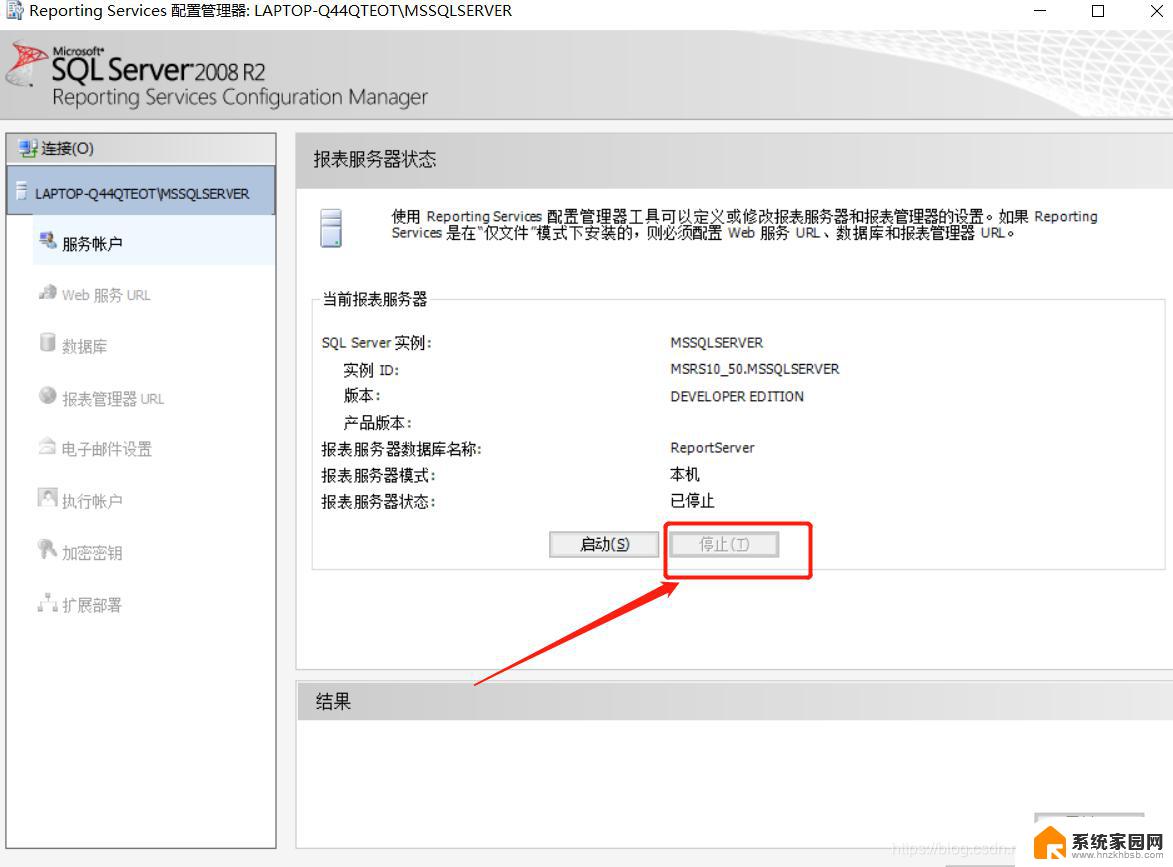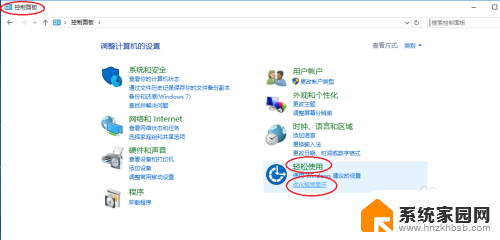怎么使电脑两个窗口各占一半 Win10窗口分屏显示教程
更新时间:2023-12-07 15:22:15作者:hnzkhbsb
现代人在使用电脑时经常需要同时打开多个窗口进行不同的任务,而在Windows 10操作系统中,有一种非常便捷的方式可以实现两个窗口各自占据屏幕的一半,即窗口分屏显示功能,这项功能不仅可以提高工作效率,还可以使用户更加方便地同时进行多项操作。下面将为大家介绍如何使用Windows 10的窗口分屏显示功能,让我们一起来探索吧!
具体步骤:
1.首先你需要打开的软件,如图打开了两个软件,两个界面

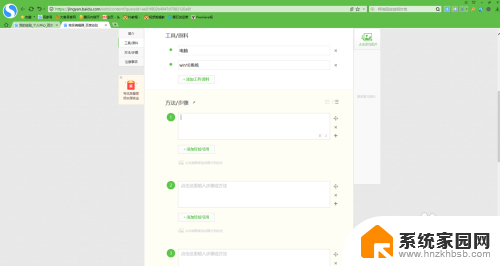
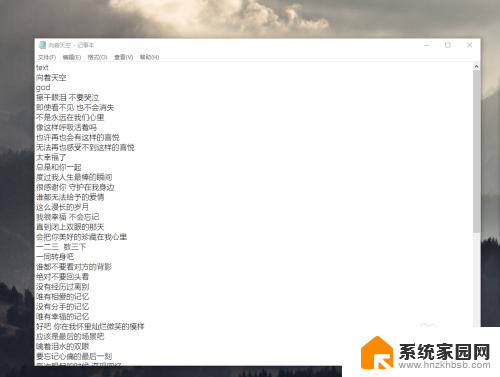
2.然后拖动其中一个到电脑显示屏的最左边或者最右边,就会显示一个占一半屏幕的透明边框,如图所示
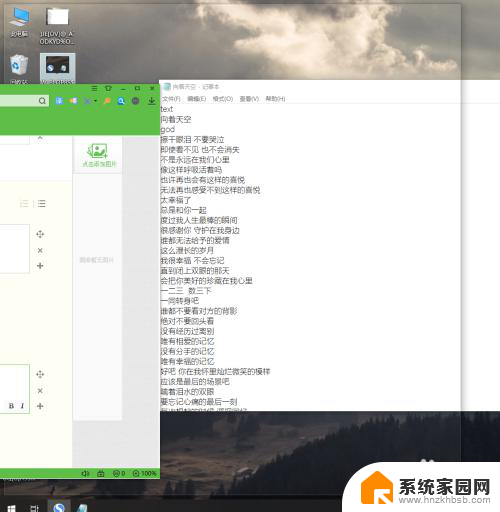
3.释放后就会显示到一半,另一半。会显示你已经打开的软件,然后选择你需要分屏的软件,就可以各占一半,如图
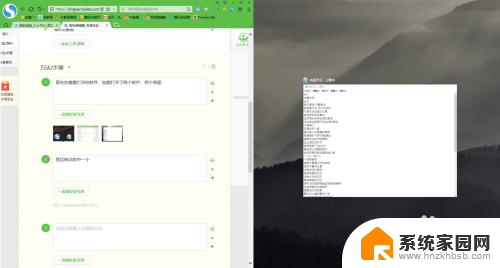
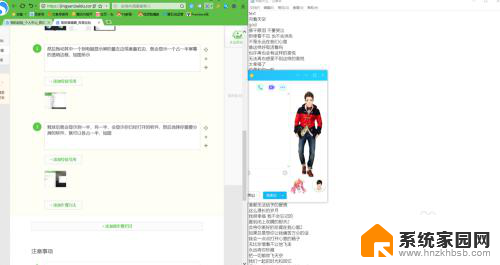
4.拖动中线,可以调节屏幕的占比,

以上就是如何让电脑的两个窗口各占一半的全部内容,如果您遇到这种情况,您可以按照以上方法解决,希望对大家有所帮助。